u启动Win8PE一键装机工具安装ghostXP系统
2014-02-06 10:57:26 标签:Win8PEu启动win8peGhostXP系统一键装机工具
u启动win2003PE系统下一键装具工具安装系统的方法相信大家已经学会了,同时u启动还提供了一个更加稳定的PE系统让大家使用。今天小编就教大家如何在win8PE系统下安装ghostXP系统。
在安装系统前需要准备一个已经使用u启动v5.1制作好的u盘启动盘,并将下载好的系统镜像文件在电脑本地磁盘中解压出来,将得到的后缀名为.gho的文件复制到u盘的GHO文件夹中。
将u盘插入到电脑的usb插口,随后开机,在出现开机画面时连续按下相应的启动快捷键,在出现启动项选择的窗口下选择usb启动并按下回车键确认,电脑便会从u盘启动并进入u启动的主菜单界面。如下图所示:

将光标移至“【03】运行u启动Win8PE优化版(防蓝屏)”后按下回车键确认即可;进入win8PE系统后,u启动PE一键装机工具会自动运行并识别到存放在u盘中的后缀为.gho的文件且显示出来。如果u启动PE一键装机工具没有自动运行,则需要我们手动进行操作。在系统文件选择完毕后点击“确定”按钮即可;如下图所示:

点击上图所示的“确定”按钮,在出现的UQDghost提示窗口下点击“是”按钮,接下来就只要等待系统的自动解压即可;如下图所示:
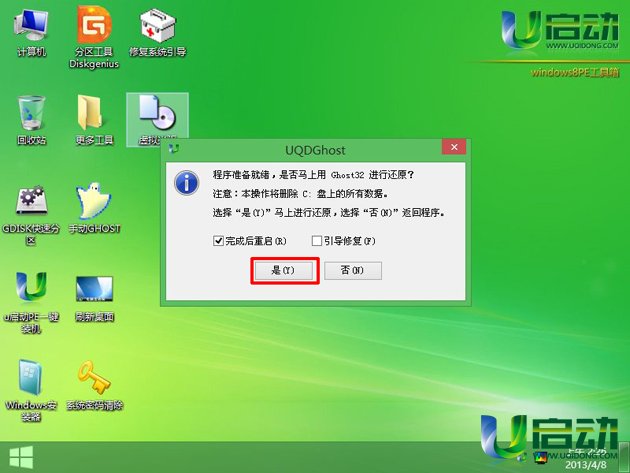
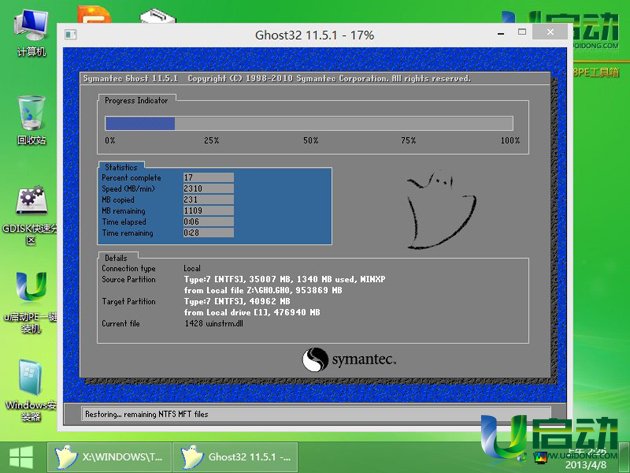
当看到“信息提示”窗口提示是否重启计算机时,只需要点击“是”按钮即可;如下图所示:
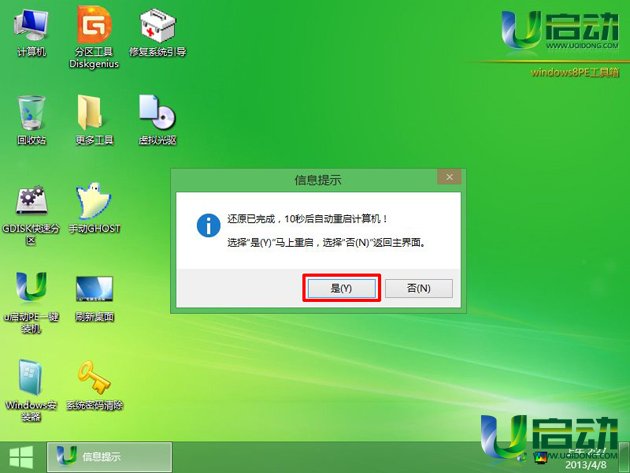
所有的操作步骤都已经完成了,现在我们只需要等待电脑重启进行后续的安装即可!(此时可以将u盘直接拔除)
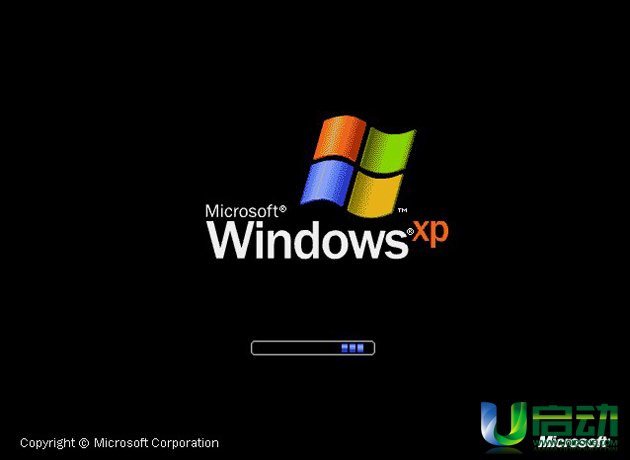
到此,u启动Win8PE一键装机工具安装ghostXP系统的教程就介绍完毕了,希望这篇教程对还在学习如何安装ghostXP系统的朋友会有所帮助。
本文由U启动编辑发表。转载此文章须经U启动同意,并请附上出处(U启动)及本页链接。
原文链接:http://www.uqidong.com/syjc/1090.html
原文链接:http://www.uqidong.com/syjc/1090.html
未来人类Terrans Force DR721笔记本怎么使用u启动u盘
未来人类Terrans Force DR721笔记本搭载了英特尔第10代酷睿i7处理器以及集成显卡,下面为大家分享未来人...
- [2021-07-28]联想ThinkPad L14 锐龙版笔记本怎么使用u启动u盘装
- [2021-07-28]神舟战神Z9-CT7PK笔记本怎么使用u启动u盘装机安装
- [2021-07-27]盈通AN78V5主板怎么通过bios设置u盘启动
- [2021-07-27]海尔逸3000S笔记本怎么使用u启动u盘装机一键重装
- [2021-07-27]机械革命Umi CC笔记本怎么使用u启动u盘装机一键重
- [2021-07-26]惠普340 G7笔记本怎么使用u启动u盘装机一键安装
- [2021-07-26]微星H87M-G43主板怎么通过bios设置u盘启动
U盘工具下载推荐
更多>>-
 纯净版u盘装系统工具下载,u盘装系统工
[2019-09-03]
纯净版u盘装系统工具下载,u盘装系统工
[2019-09-03]
-
 纯净版u盘启动盘制作工具下载
[2019-09-03]
纯净版u盘启动盘制作工具下载
[2019-09-03]
-
 u启动7.0u盘启动盘制作工具装机版下载
[2019-07-05]
u启动7.0u盘启动盘制作工具装机版下载
[2019-07-05]
-
 u启动U盘启动盘制作工具增强版V7.0
[2019-07-05]
u启动U盘启动盘制作工具增强版V7.0
[2019-07-05]
Copyright © 2010-2016 www.uqidong.com u启动 版权所有 闽ICP备16007296号 意见建议:service@uqidong.com
 未来人类Terrans Force DR721笔记本怎
未来人类Terrans Force DR721笔记本怎
 昂达N78C主板怎么进入bios设置u盘启
昂达N78C主板怎么进入bios设置u盘启
 u启动win 8pe系统维护工具箱_6.3免费
u启动win 8pe系统维护工具箱_6.3免费
 u启动win 7pe系统维护工具箱_6.3免费
u启动win 7pe系统维护工具箱_6.3免费
 盈通AN78V5主板怎么通过bios设置u盘
盈通AN78V5主板怎么通过bios设置u盘
 win10怎么安装视频教学
win10怎么安装视频教学
 u启动u盘启动安装原版win8系统视频
u启动u盘启动安装原版win8系统视频
 win7系统怎么备份密钥证书 win7系统
win7系统怎么备份密钥证书 win7系统
 win7系统文件损坏怎么办 win7系统文
win7系统文件损坏怎么办 win7系统文

 联想win8改win7bios设置方法
联想win8改win7bios设置方法
 技嘉uefi bios如何设置ahci模式
技嘉uefi bios如何设置ahci模式
 惠普电脑uefi不识别u盘怎么办
惠普电脑uefi不识别u盘怎么办
 win8改win7如何设置bios
win8改win7如何设置bios
 bios没有usb启动项如何是好
bios没有usb启动项如何是好
 详析bios设置显存操作过程
详析bios设置显存操作过程
 修改bios让电脑待机不死机
修改bios让电脑待机不死机